REMARQUE: Il est recommandé que le pare-feu Windows soit actif à tout moment sur votre ordinateur de bureau. Pour l’activer ou confirmer son état, veuillez suivre les étapes ci-dessous.
- Cliquez sur Démarrer, sélectionnez Panneau de configuration, puis sélectionnez Pare-feu Windows.
- Vérifiez qu’il y a une puce devant l’option On (recommandé).
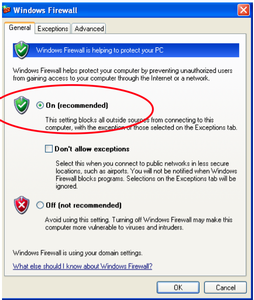
Configuration du Pare-feu Windows pour autoriser une connexion au bureau à distance
Lorsque la fenêtre du Pare-feu Windows est toujours ouverte, procédez comme suit:
- Cliquez sur l’onglet Exceptions.
- Cochez la case devant le bureau à distance.
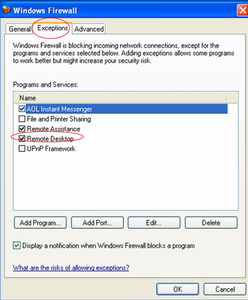
- Cliquez sur l’onglet Avancé. Cliquez sur Connexion au réseau local pour le mettre en surbrillance. Cliquez sur le bouton Paramètres.
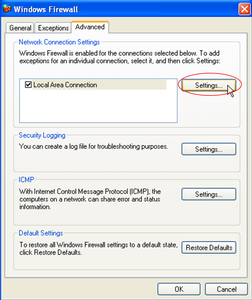
- Cochez la case Bureau à distance. Si une fenêtre intitulée Paramètres de service apparaît, cliquez sur OK.
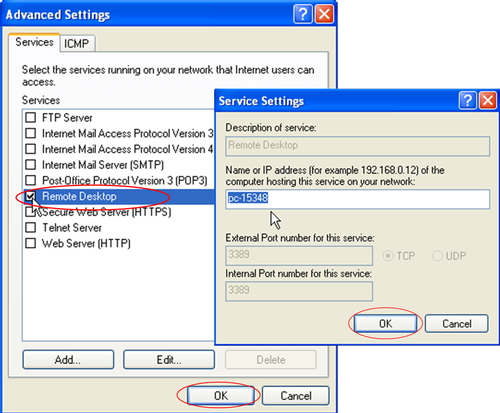
- Cliquez sur OK dans les Paramètres avancés et la fenêtre du pare-feu Windows.
Configuration de votre ordinateur de bureau pour une connexion Bureautique à distance
- Cliquez sur Démarrer, cliquez avec le bouton droit sur Poste de travail et choisissez Propriétés.
- Cliquez sur l’onglet Distant et cochez la case Autoriser les utilisateurs à se connecter à distance à cet ordinateur, comme indiqué ci-dessous.
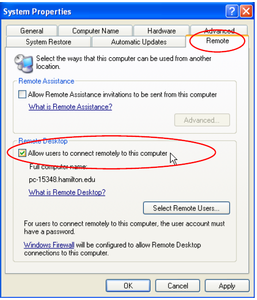
- Vérifiez que vous disposez de l’autorisation appropriée pour vous connecter à votre ordinateur en cliquant sur Sélectionner des utilisateurs distants…
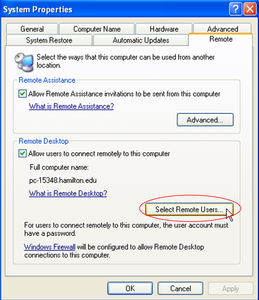
- Votre domaine et votre nom d’utilisateur doivent être répertoriés comme ayant déjà accès (comme indiqué ci-dessous.)
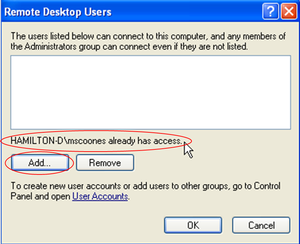
REMARQUE : Si vous n’y avez pas déjà accès, cliquez sur Ajouter… bouton comme indiqué ci-dessus et une fenêtre similaire à celle ci-dessous apparaîtra. Dans l’espace intitulé Entrez les noms d’objets à sélectionner (exemples) :, tapez votre domaine (le domaine pour les employés est Hamilton-d) et votre ID utilisateur. Par exemple, Hamilton-d\mscoones. Cliquez sur Vérifier les noms et, s’il s’agit d’un nom d’utilisateur valide, le nom de domaine disparaîtra et votre nom d’utilisateur sera souligné. Par exemple, dans l’illustration ci-dessous, hamilton-d\mscoones deviendra mscoones. Cliquez sur OK pour fermer la fenêtre Sélectionner les utilisateurs.
- Cliquez sur OK pour fermer la fenêtre Utilisateurs du bureau à distance et cliquez à nouveau sur OK pour fermer la fenêtre Propriétés du système.
Obtention du nom ou de l’adresse IP de votre ordinateur
Pour accéder à votre ordinateur de bureau à distance, vous aurez besoin du nom de votre ordinateur (pour une session de bureau à distance sur le campus) ou de l’adresse IP de votre ordinateur (pour une session de bureau à distance hors campus).
Nom de l’ordinateur
- Cliquez sur Démarrer, cliquez avec le bouton droit sur Poste de travail et choisissez Propriétés.
- Cliquez sur l’onglet Nom de l’ordinateur.
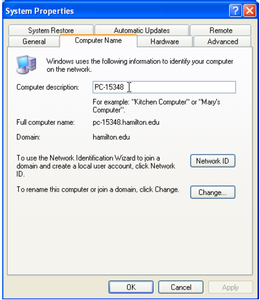
- Notez la description de l’ordinateur comme indiqué ci-dessus, par exemple PC-15348, puis cliquez sur OK. Veuillez noter que cela doit correspondre au code-barres de votre ordinateur. Si vous devez accéder à votre ordinateur de bureau à partir de l’extérieur du campus, veuillez suivre les étapes ci-dessous pour obtenir votre adresse IP.
Adresse IP
- Cliquez sur Démarrer puis sur Exécuter…
- Dans le champ Ouvrir:, tapez cmd et cliquez sur OK.
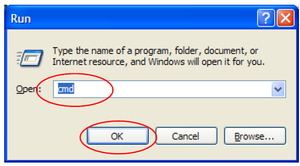
- Une boîte avec un fond noir et du texte blanc apparaîtra. Tapez ipconfig sur le curseur clignotant et appuyez sur votre clavier.
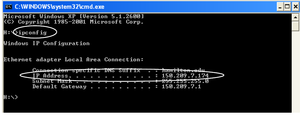
- Notez l’adresse IP (comme indiqué ci-dessus), vous devrez l’emporter avec vous pour accéder à votre ordinateur à distance. (REMARQUE : Vous devez le faire chaque fois que vous prévoyez d’utiliser l’accès au bureau à distance, car les adresses IP changent périodiquement.) Fermez la fenêtre.
Connexion à votre Ordinateur de bureau depuis un Emplacement distant
- Cliquez sur Démarrer, sélectionnez Tous les programmes, sélectionnez Accessoires, sélectionnez Communication, puis Connexion au Bureau à distance.
- Dans l’ordinateur: champ, tapez l’adresse IP ou le nom (le code-barres ne fonctionne que sur le campus) de votre ordinateur de bureau. Veuillez noter que le « pc » peut être saisi en majuscules ou en minuscules.
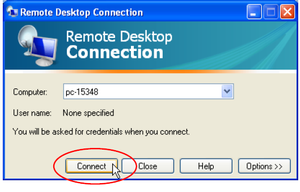
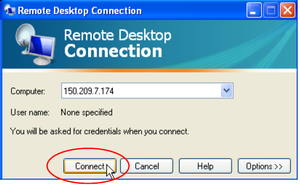
- Cliquez sur Se connecter.
- Dans la boîte de dialogue Se connecter à Windows, tapez votre nom d’utilisateur, mot de passe et domaine, puis cliquez sur OK.
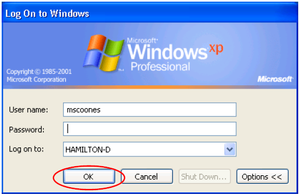
- La fenêtre Bureau à distance s’ouvrira et vous verrez les paramètres du bureau, les fichiers et les programmes qui se trouvent sur votre ordinateur de bureau. Votre ordinateur de bureau restera verrouillé et personne ne pourra travailler sur votre ordinateur de bureau sans mot de passe, et personne ne verra le travail que vous effectuez sur votre ordinateur de bureau à distance. Pour améliorer les performances, vous ne verrez pas votre image de bureau habituelle si vous en utilisez une.
Pour vous déconnecter et terminer une Session
- Dans la session Bureau à distance, cliquez sur Démarrer et sélectionnez Déconnecter.
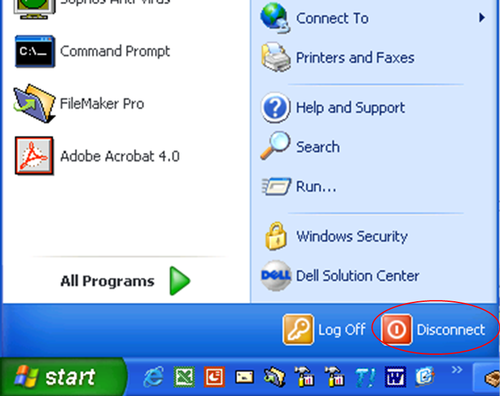
Choses à noter Sur l’accès au bureau à distance
À la maison, votre imprimante est l’imprimante par défaut. Pour sélectionner votre imprimante de bureau, cliquez sur le menu déroulant dans lequel votre imprimante est répertoriée et sélectionnez votre imprimante de bureau dans la liste. Cliquez sur OK.